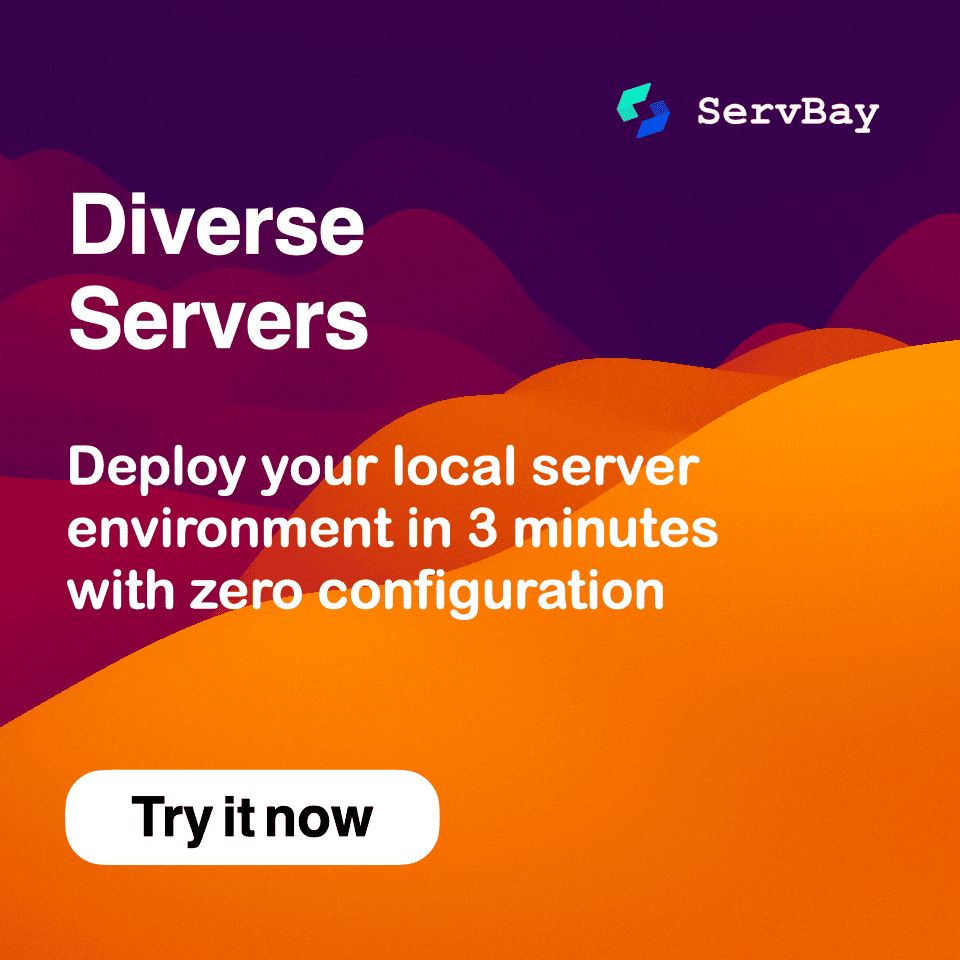ServBayデータベースのRootアカウント・パスワード・接続情報の取得
ServBayでローカルWeb開発環境を構築している開発者にとって、データベースのrootアカウント・パスワードおよび接続情報の取得と利用方法を把握しておくことは非常に重要です。これらの情報は、データベースクライアントとの接続、アプリケーション設定、ORM利用、コマンドライン操作の基礎となります。
本記事では、ServBayに組み込まれているMySQL、MariaDB、PostgreSQL、Redisデータベースのrootアカウント・パスワードや各種接続詳細(ホスト/ポート/Socketパス等)の確認・利用方法を詳しく解説します。
前提条件
操作前に、以下を確認してください:
- ServBayが正しくインストールされ、起動していること。
- ServBayで必要なデータベースパッケージ(MySQL, MariaDB, PostgreSQL, Redis)がインストール・起動済みであること。
ServBayパネルでのデータベース接続情報の確認
ServBayはGUIでデータベース接続情報を簡単に管理・確認できるため、特にMySQL、MariaDB、PostgreSQLのような認証が必要なデータベースでは便利です。
rootアカウントやパスワード、接続情報を取得する手順:
- ServBayコントロールパネルを開く。macOSのアプリケーションフォルダ内にあるServBayアイコンから起動します。
- 左側のナビゲーションで
データベースをクリックします。 - データベース一覧から、接続情報を確認したい種類(例:
MySQL)を選択します。 - 複数のMySQLバージョンがインストールされている場合は、使用中の特定バージョン(例:
MySQL 8.4)を選択します。 - 右側のバージョン詳細画面で Rootユーザー名 と パスワード を確認できます。
- パスワード入力欄横の
目のアイコンをクリックすると、Rootユーザーのパスワードが表示されます。
同ページにて、該当データベースの標準接続情報(ホスト・ポート等)も確認できます。
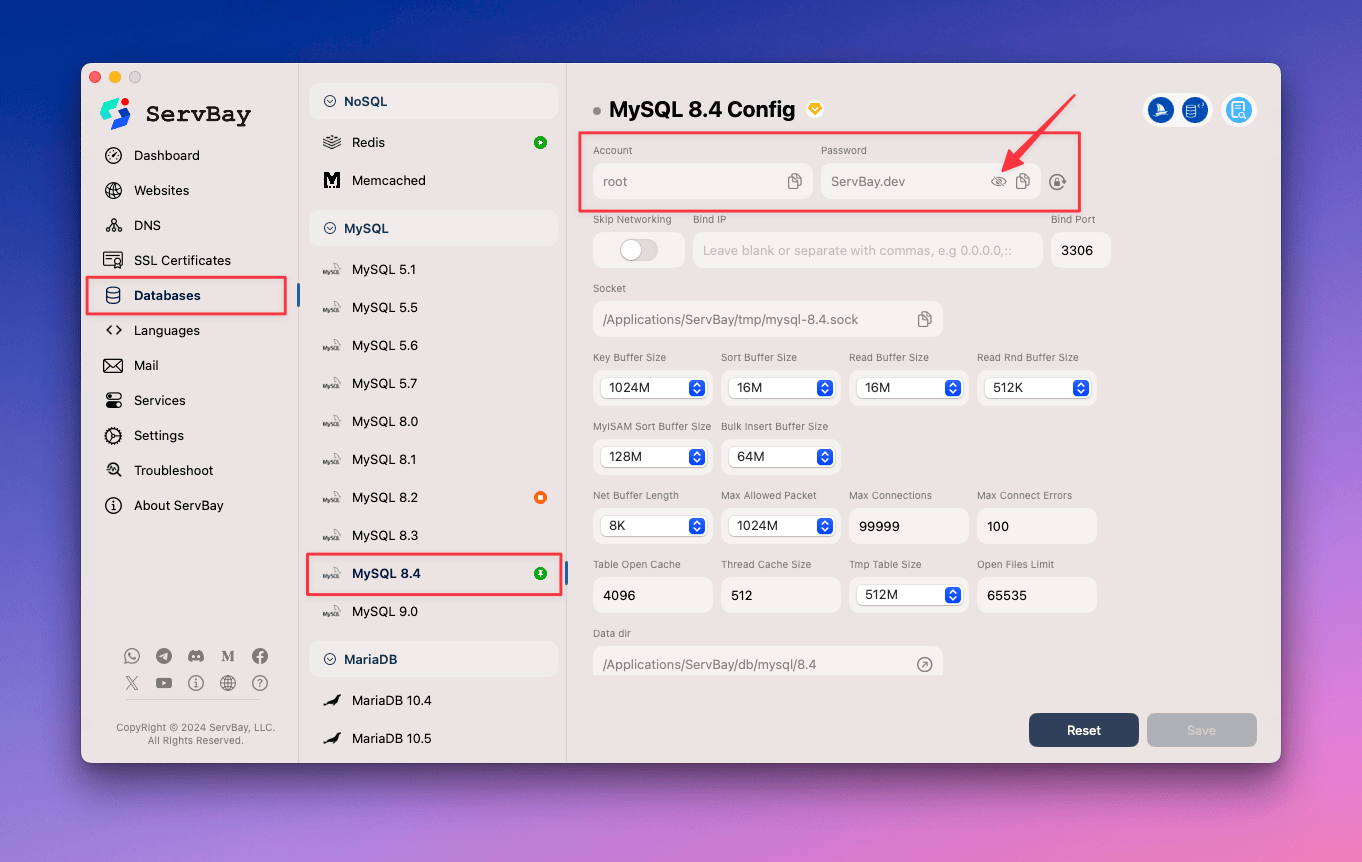
注意: 古いドキュメントやインストール過程でデフォルトパスワードに言及されている場合がありますが、ServBayコントロールパネルに表示されているパスワードが常に現行の正しいパスワードです。コントロールパネル表示の情報を必ずご確認ください。
PostgreSQLの場合、デフォルトのスーパーユーザー(root相当)は通常、ServBayインストール時のmacOSのユーザー名です。パネル内では該当ユーザー名とパスワードが表示されます。
Redisは、デフォルトではパスワード未設定ですが、パスワードを設定している場合はServBayのRedis設定画面で確認できます。
データベースのデフォルト接続情報
以下は、ServBay各種データベースの代表的なデフォルト接続情報です。
MySQL データベースのデフォルト接続情報
- ユーザー名: ServBayコントロールパネルで確認、デフォルトは
root。 - パスワード: ServBayコントロールパネルで確認。
- ホストアドレス:
localhostまたは127.0.0.1(TCP/IP接続用) - ポート:
3306(標準ポート) - Socket:
/Applications/ServBay/tmp/mysql-<version>.sock(<version>はインストールしたMySQLのバージョン番号。例:8.4。ServBayは/Applications/ServBay/tmp/mysql.sockのようなシンボリックリンクも提供している場合があります。)
MariaDB データベースのデフォルト接続情報
- ユーザー名: ServBayコントロールパネルで確認、デフォルトは
root。 - パスワード: ServBayコントロールパネルで確認。
- ホストアドレス:
localhostまたは127.0.0.1 - ポート:
3306(MySQLと同じ標準ポート) - Socket:
/Applications/ServBay/tmp/mariadb-<version>.sock(<version>はMariaDBのバージョン。互換性確保のため、/Applications/ServBay/tmp/mysql.sockシンボリックリンクがMariaDBを指すこともあります。)
PostgreSQL データベースのデフォルト接続情報
- ユーザー名: ServBayコントロールパネルで確認(通常は現在のmacOSアカウント名)
- パスワード: ServBayコントロールパネルで確認
- ホストアドレス:
localhostまたは127.0.0.1 - ポート:
5432(標準ポート) - Socket:
/Applications/ServBay/tmp/.s.PGSQL.5432(デフォルトポート5432に対応するSocketファイル)
Redis データベースのデフォルト接続情報
- ホストアドレス:
127.0.0.1 - ポート:
6379(標準ポート) - パスワード: 通常パスワードなし。設定されている場合はそのパスワードを利用。
MongoDB の接続情報
MongoDBは、通常「root」ユーザーのパスワードではなく、インストール直後は認証が無効化されている場合が多いです。安全な接続が必要な場合はMongoDB Shellやクライアントでユーザーを作成し、ロール(例:root)を割り当ててください。ServBayが提供するMongoDBパッケージの標準接続情報は以下です:
- ホストアドレス:
127.0.0.1 - ポート:
27017(標準ポート) - 認証: デフォルトでは認証未設定。認証設定方法はMongoDB公式ドキュメント参照。
Socketでデータベースに接続する
ローカル同一マシン上のアプリやクライアントからの接続は、TCP/IPよりSocket経由のほうが高速かつ安全な場合が多いです。Socket接続はファイルパスを用います。
MySQL/MariaDBのSocket接続
- 代表的なSocketファイルパス:
/Applications/ServBay/tmp/mysql.sock: ServBayが提供するシンボリックリンク。現在アクティブなMySQL/MariaDB Socketを指します。/Applications/ServBay/tmp/mysql-<version>.sock(MySQL特定バージョン)や/Applications/ServBay/tmp/mariadb-<version>.sock(MariaDB特定バージョン):バージョン別Socketファイル。推奨はこちらのパス利用です。
接続例(mysql コマンドラインクライアント利用時):
bash
# シンボリックリンクパス使用(存在し、正しくMySQL/MariaDB Socketへのリンクの場合)
mysql -u root -p -S /Applications/ServBay/tmp/mysql.sock
# バージョン別Socketパス使用(推奨。<version>は実際のバージョン番号。例:8.4)
mysql -u root -p -S /Applications/ServBay/tmp/mysql-8.4.sock1
2
3
4
5
2
3
4
5
コマンド実行後、rootパスワード入力を求められます。
PostgreSQLのSocket接続
PostgreSQLのSocket接続はMySQL/MariaDBとは異なり、psqlクライアントはSocketファイルのディレクトリを -h オプションで指定します(ファイル名でなくディレクトリ)。Socketファイル名は .s.PGSQL.<ポート番号> です。
- Socketファイルパス:
/Applications/ServBay/tmp/.s.PGSQL.5432(ポート5432の場合)。Socketディレクトリは/Applications/ServBay/tmp。
接続例(psqlコマンド利用):
bash
# your_system_username をmacOSのユーザー名に置き換えてください
psql -U your_system_username -h /Applications/ServBay/tmp -d your_database1
2
2
実行後、該当ユーザーのパスワード入力を求められます。-d your_databaseは接続先DB指定。未指定時はユーザー名と同じDBやpostgres等が自動選択されます。
RedisのSocket接続
現時点でServBay提供Redisパッケージは主にTCP/IP接続に対応しており、Socketファイル経由での接続はサポートされていません。
データベース接続コマンド例
コマンドラインクライアントでServBay組み込みDBへ接続する例を紹介します。ユーザー名・パスワード・DB名は自身の環境に合わせて置き換えてください。
MySQLへの接続
TCP/IP接続:
bash# localhostの3306ポートにrootユーザーで接続 mysql -u root -p -h localhost -P 33061
2実行後、rootパスワード入力を求められます。
Socket接続:
bash# ServBay提供のシンボリックリンクSocketパス利用 mysql -u root -p -S /Applications/ServBay/tmp/mysql.sock # 特定バージョン用Socketパス利用(推奨。<version>はバージョン番号、例:8.4) mysql -u root -p -S /Applications/ServBay/tmp/mysql-8.4.sock1
2
3
4
5実行後、rootパスワード入力を求められます。
MariaDBへの接続
MariaDBもMySQLと高い互換性があるためコマンドはほぼ同じです。
TCP/IP接続:
bash# localhostの3306ポートにrootユーザーで接続 mysql -u root -p -h localhost -P 33061
2実行後、rootパスワード入力を求められます。
Socket接続:
bash# ServBayのシンボリックリンクSocketパス(MariaDB Socketかもしれません) mysql -u root -p -S /Applications/ServBay/tmp/mysql.sock # MariaDB特定バージョンSocketパス(推奨、<version>はバージョン) mysql -u root -p -S /Applications/ServBay/tmp/mariadb-<version>.sock1
2
3
4
5実行後、rootパスワード入力を求められます。
PostgreSQLへの接続
TCP/IP接続:
bash# your_system_usernameをmacOSユーザー名、your_databaseを接続先DB名に置き換え psql -U your_system_username -h localhost -d your_database -p 54321
2実行後、パスワード入力を求められます。
Socket接続:
bash# your_system_usernameをmacOSユーザー名、your_databaseを接続先DB名に # -hオプションにはSocketファイルのディレクトリ(/Applications/ServBay/tmp)を指定 psql -U your_system_username -h /Applications/ServBay/tmp -d your_database1
2
3実行後、パスワード入力を求められます。
Redisへの接続
Redisは主にTCP/IPでの接続となります。
TCP/IP接続:
bash# localhost(127.0.0.1)の標準ポート6379へ接続 redis-cli -h 127.0.0.1 -p 6379 # Redisにパスワード設定されている場合は -aオプションを追加 # redis-cli -h 127.0.0.1 -p 6379 -a your_redis_password1
2
3
4
5Socket接続: 現時点でServBayのRedisパッケージはSocket接続に非対応です。
主な利用シーン
データベース接続情報はローカル開発やDB管理時の基本となり、以下のようなシーンで活用されます:
- データベース管理ツール: TablePlus、DBeaver、phpMyAdmin、pgAdmin等のGUIクライアントからServBay DBへ接続してデータ閲覧・編集・インポート/エクスポートなどを行う
- アプリケーション設定: PHP、Node.js、Python、Go、Javaなどで開発したWebアプリの設定ファイルや環境変数に接続情報を記載する
- ORM設定: Laravel Eloquent、Django ORM、SQLAlchemy、TypeORM等のオブジェクトリレーショナルマッパーのDB接続情報として設定する
- コマンドライン操作: DB純正CLIクライアントでクエリ実行、ユーザー管理、バックアップ/リカバリなどを行う
注意事項
- セキュリティについて: デフォルトパスワードはローカル開発の便宜を考慮して設定されていますが、ServBayはあくまでローカル用途用です。それでもネットワーク越しでのアクセス機会がある場合やセキュリティ意識の観点から、必ずRootパスワードを変更しましょう。
- パスワード変更: ServBayパネルからMySQL、MariaDB、PostgreSQLのRootパスワード変更が可能です。変更後は忘れずにアプリやクライアント側の設定も合わせて更新してください。
- バックアップ管理: パスワードや接続情報を記録し、安全な場所に保管しておきましょう。
よくあるご質問(FAQ)
Q: データベースのRootパスワードを忘れた場合は?
A: ServBayコントロールパネルの「データベース」ページから現在有効なRootパスワードを確認できます(目のアイコンで表示)。もしパネルで確認できない場合(DB未起動など)は、パネルの設定メニューからMySQL・MariaDB・PostgreSQLのRootパスワードリセット機能を利用できます。
Q: Rootパスワードは変更できますか?
A: はい、変更可能です。デフォルトパスワードのまま利用せず、必ずServBayコントロールパネルの該当DBバージョンの設定からパスワードを変更してください。変更後はクライアントやアプリも新パスワードに更新しましょう。
Q: PostgreSQLのデフォルトユーザーが「root」ではないのはなぜ?
A: PostgreSQLの権限体系はMySQL/MariaDBと異なり、初期化時にシステムユーザー名でスーパーユーザーが作成されます。ServBayのデフォルト設定でも、macOSのユーザー名がデフォルトのスーパーユーザーとして登録されます。このユーザーで接続後、追加のDBユーザーと権限を作成できます。
Q: Socket経由でDBに接続できない場合の原因は?
A: まずDBサービスが起動しているか確認してください。MySQL/MariaDBの場合はSocketファイルのパスが正しいか(特にバージョン指定がおすすめ)確認。PostgreSQLなら
psqlコマンドの-hオプションがSocketファイルの”ディレクトリ”となっているかどうか確認しましょう(/Applications/ServBay/tmpでありフルパスではありません)。
まとめ
ServBay組み込みデータベース(MySQL、MariaDB、PostgreSQL、Redis)の接続情報を把握・取得することは、ローカルWeb開発やDB管理の第一歩となります。パネルからMySQL/MariaDB/PostgreSQLのrootユーザー名やパスワード、接続詳細を簡単に確認可能です。Redisは標準でパスワードなしのTCP/IP接続となっています。本記事では、TCP/IPとSocket接続の方法・コマンド例に加え、利用シーン・注意点・FAQもご紹介しました。ServBayでの開発がよりスムーズになることを願っています。